Moonlight ist ein Programm, das sich mit Windows-Computern verbinden kann, auf denen die Nvidia GeForce Experience-App ausgeführt wird, um Spiele davon zu streamen. Moonlight funktioniert, indem es den Windows-PC über LAN erkennt und die Game-Stream-Technologie von Nvidia verwendet, damit es funktioniert. So verwenden Sie Moonlight, um Ihre Lieblingsspiele unter Linux zu streamen.
Bevor wir anfangen
Moonlight streamt keine Spiele von einem Linux-Computer auf einen anderen. Leider hat der Nvidia-Konzern kein Interesse daran, Linux-Benutzern diese aufregende Technologie anzubieten. Wenn Sie Moonlight verwenden möchten, müssen Sie stattdessen die folgenden Anforderungen erfüllen.
- Haben Sie einen PC, auf dem Windows mit einer Nvidia-Grafikkarte (mit angemessener Leistung) ausgeführt wird.
- Die neuesten Nvidia-Treiber, die in der Windows-Installation installiert sind. Nvidia-Spielestreaming funktioniert nicht mit Intel- oder AMD-GPUs.
- Die GeForce Experience-App muss auf der Windows-Installation installiert werden. Richten Sie die GeForce Experience-App ein, indem Sie auf diesen Link hier klicken .
- Sie müssen sowohl für den Linux-Desktop oder -Laptop als auch für den Windows-Desktop oder -Laptop über ein anständiges LAN-Netzwerk verfügen.
Wenn Sie diese Voraussetzungen erfüllen, können Sie die Nvidia-Game-Streaming-Technologie auf Ihrem Linux-PC genießen. Wenn dies nicht der Fall ist, sollten Sie das In-Home-Game-Streaming von Steam oder stattdessen Google Stadia ausprobieren .
Installieren der neuesten Treiber unter Linux
Auch wenn die Moonlight-App keine Spiele auf dem lokalen Linux-PC handhabt, ist es dennoch wichtig, die neuesten Videotreiber einzurichten und zu installieren. Andernfalls können beim Decodieren des Remote-Spielstreams einige Leistungsprobleme auftreten.
Zum Glück benötigen Sie keine Nvidia-Grafikkarte auf dem Remote-Linux-PC, um die Spielstreams zu genießen. Befolgen Sie die folgenden Installationsanweisungen, um die neuesten Grafiktreiber auf Ihrem Computer zu installieren.
Intel
Auf einem Linux-System mit Intel-Hardware müssen Sie wahrscheinlich keine Treiber installieren. Der Grund dafür ist, dass Intel auf 99% der Linux-Distributionen Open-Source-Pakete anbietet. Unter Ubuntu haben sie jedoch ein Treiberinstallationsprogramm, wenn Sie sie lieber direkt von der Intel Corporation beziehen möchten.
AMD
In den letzten Jahren hat der AMD-Konzern einige hervorragende Treiber für Linux vorgelegt, die alle Open Source sind. Sie sind in fast jeder Linux-Distribution enthalten und lassen sich mühelos installieren. Klicken Sie hier , um Informationen zum Abrufen der neuesten AMD-Treiber zu erhalten .
Nvidia
Nvidia bietet eine ordentliche Treiberunterstützung für Linux. Die verfügbaren Open-Source-Programme sind jedoch für schwere Aufgaben notorisch mittelmäßig. Daher müssen Sie wahrscheinlich die neuesten proprietären Nvidia-Treiber einrichten. Informationen zum Einrichten der Nvidia-Treiber für Linux finden Sie hier .
Streaming einrichten
Damit die Moonlight-App Streams bereitstellen kann, muss die Streaming-Funktion auf dem Windows-Computer aktiviert sein. Gehen Sie zum Einrichten des Streamings zum Remote-Windows-Computer und befolgen Sie die nachstehenden Schritt-für-Schritt-Anleitungen.
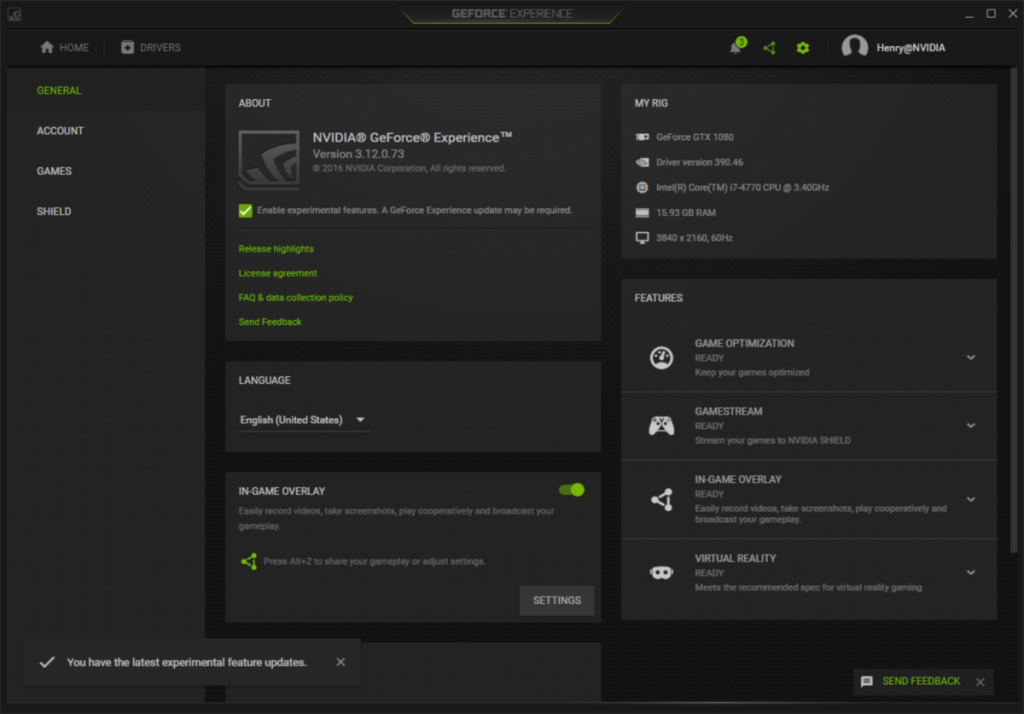
Schritt 1: Stellen Sie sicher, dass die GeForce Experience-App auf Ihrem Windows-PC installiert und eingerichtet ist, wie im Abschnitt „Bevor wir beginnen“ dieses Handbuchs beschrieben.
Schritt 2: Starten Sie GeForce Experience und melden Sie sich bei der App an. Die App bietet Login-Optionen für Google und einige andere soziale Netzwerke.
Schritt 3: Suchen Sie das „Gear“-Symbol in GeForce Experience und klicken Sie darauf, um auf die Einstellungen für die App zuzugreifen.
Schritt 4: Klicken Sie im Einstellungsbereich von GeForce Experience auf „Shield“, um auf die Streaming-Einstellungen des Spiels zuzugreifen.
Schritt 5 : Suchen Sie im Bereich „Shield“ von GeForce Experience nach „Gamestream“ und klicken Sie auf den Schieberegler daneben, um das Streaming zu aktivieren.
Nachdem Sie das Game-Streaming in GeForce Experience aktiviert haben, klicken Sie auf das „Home“-Symbol, um zum Hauptbildschirm der App zurückzukehren. Die Einstellungen sollten automatisch gelten.
Wenn Sie wieder auf dem Startbildschirm sind, ist die Einrichtung des Streamings abgeschlossen. Lassen Sie Nvidia GeForce Experience geöffnet und den Windows-PC ausgeführt und fahren Sie mit dem nächsten Abschnitt des Handbuchs fort.
Nvidia-Streaming-Spiele mit Moonlight spielen
Streaming ist unter Windows eingerichtet. Jetzt ist es an der Zeit, die Moonlight-App auf dem lokalen Linux-Rechner zu installieren, damit auf die Streaming-Spiele zugegriffen werden kann. Um die Moonlight-App zu installieren, öffnen Sie ein Terminalfenster, indem Sie Strg + Alt + T oder Strg + Umschalt + T auf der Tastatur drücken .
Verwenden Sie das geöffnete Terminalfenster, um die neueste Version der Flatpak-Laufzeit zu installieren. Oder befolgen Sie dieses Tutorial, wenn Sie Probleme haben, es zum Laufen zu bringen.
Verwenden Sie nach der Installation des neuesten Flatpak die folgenden Befehle, um Moonlight auf Ihrem Linux-PC zu installieren.
flatpak remote-add --if-not-exists flathub https://flathub.org/repo/flathub.flatpakrepo flatpak install flathub com.moonlight_stream.Moonlight
Wenn Moonlight auf Ihrem Linux-PC eingerichtet ist, befolgen Sie die nachstehenden schrittweisen Anweisungen, um zu erfahren, wie Sie Spiele von Nvidia GeForce Experience unter Windows streamen.
Schritt 1: Öffnen Sie Moonlight auf Ihrem Linux-PC. Suchen Sie dazu im Bereich „Spiele“ nach „Moonlight“. Oder führen Sie den folgenden Befehl in einem Terminal aus.
flatpak run com.moonlight_stream.Moonlight 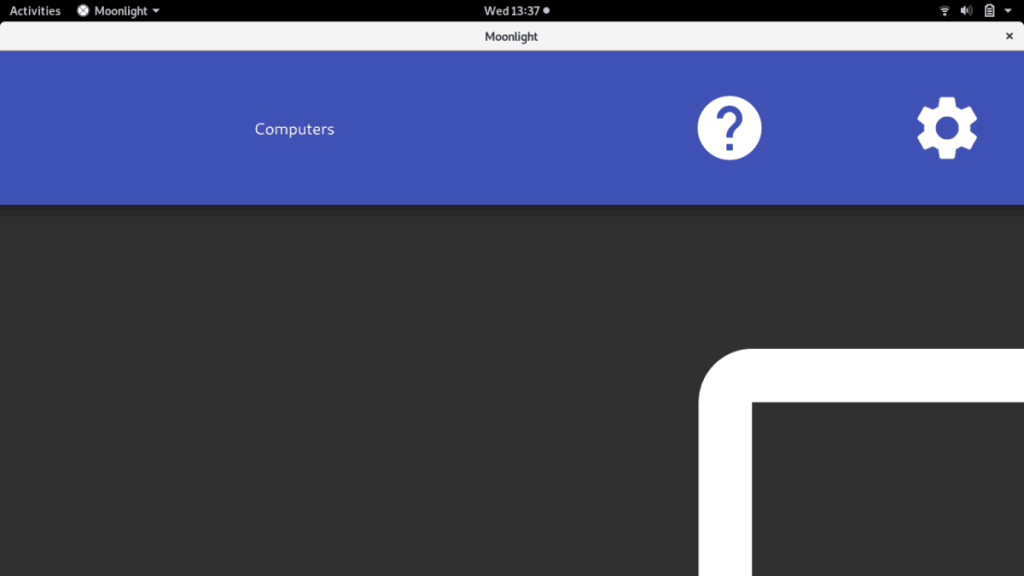
Schritt 2: Erlauben Sie der Moonlight-App, Ihr Netzwerk nach dem Windows-Computer zu durchsuchen, auf dem Nvidia GeForce Experience ausgeführt wird. Beachten Sie, dass dieser Vorgang je nach Netzwerk einige Minuten dauern kann.
Schritt 3: Wählen Sie den Windows-PC in der Moonlight-Benutzeroberfläche aus, um aus der Ferne darauf zuzugreifen. Es kann eine Sekunde dauern, bis die Verbindung hergestellt ist. Seien Sie also geduldig.
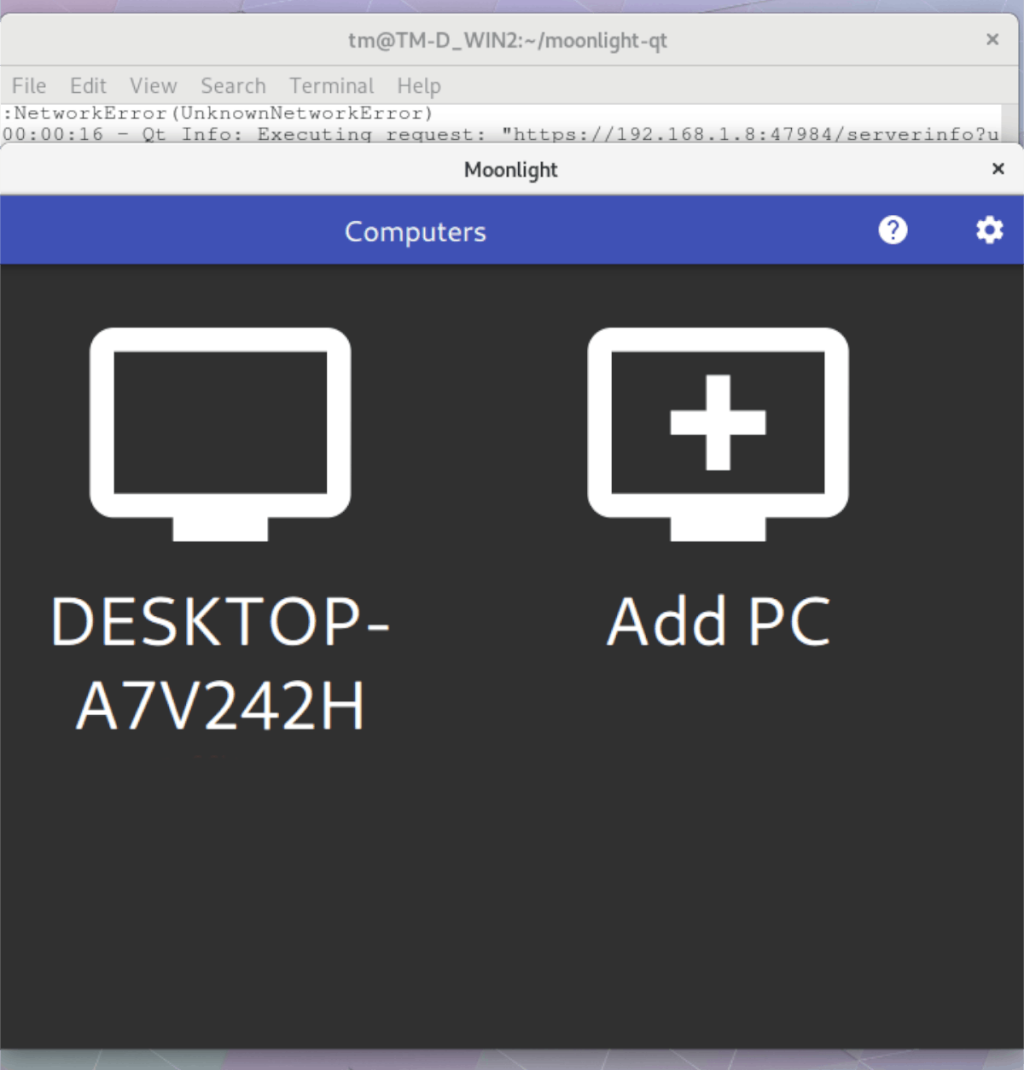
Schritt 4: Verwenden Sie die Benutzeroberfläche, um ein Spiel zum Streamen auszuwählen, und klicken Sie mit der Maus darauf, um es zu starten.
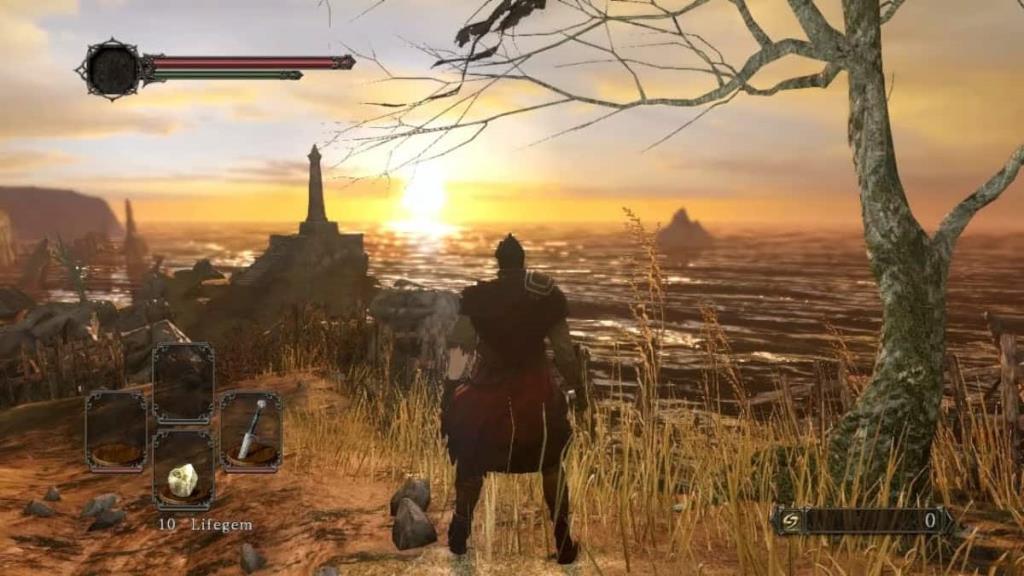
Wenn das Spiel über Moonlight startet, schnapp dir Maus und Tastatur und genieße das Spiel!

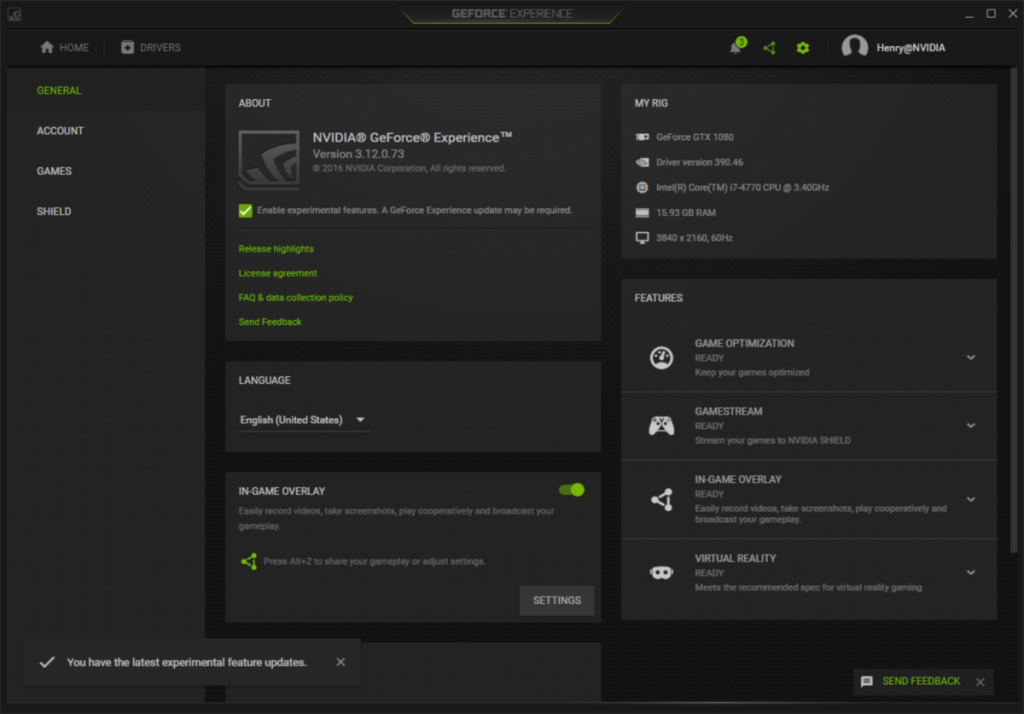
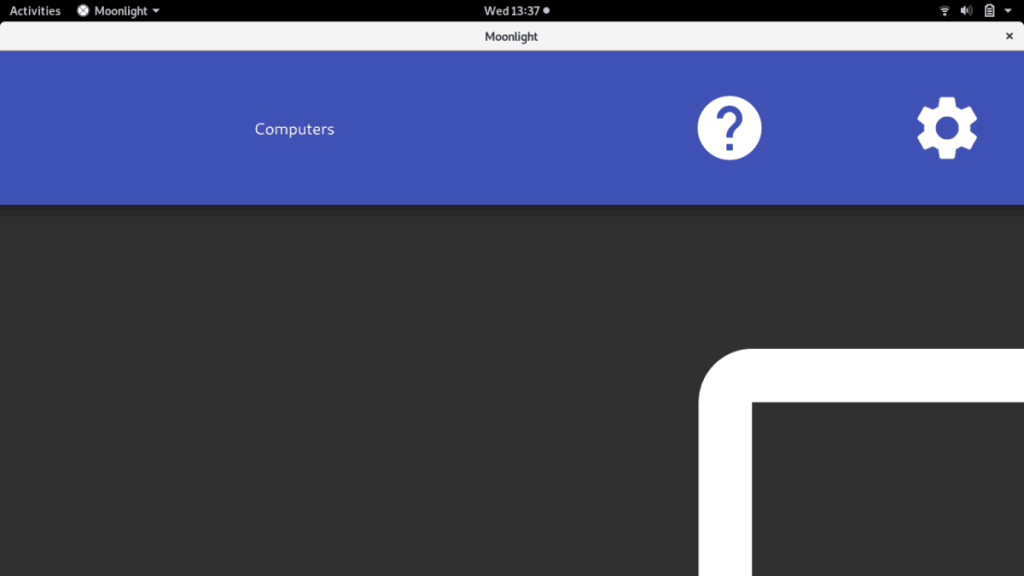
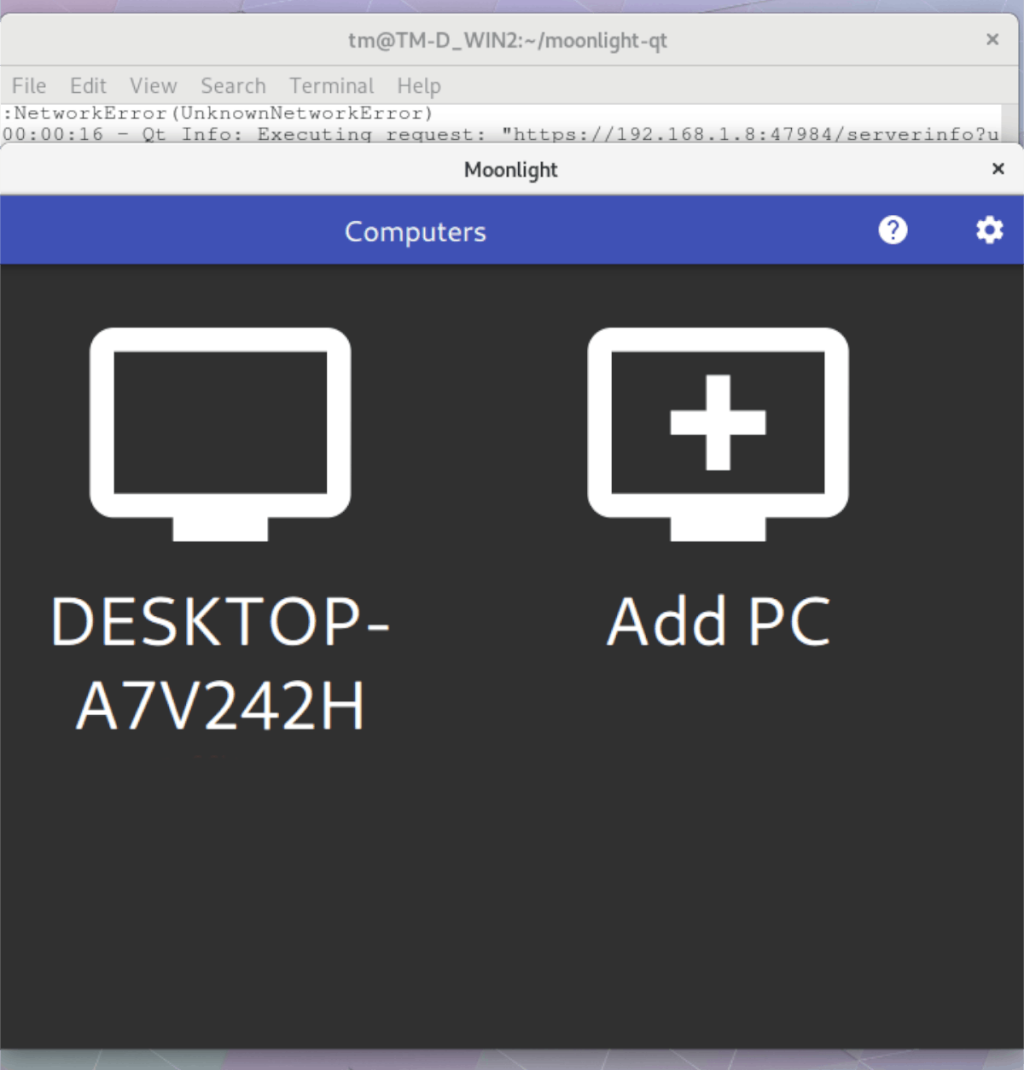
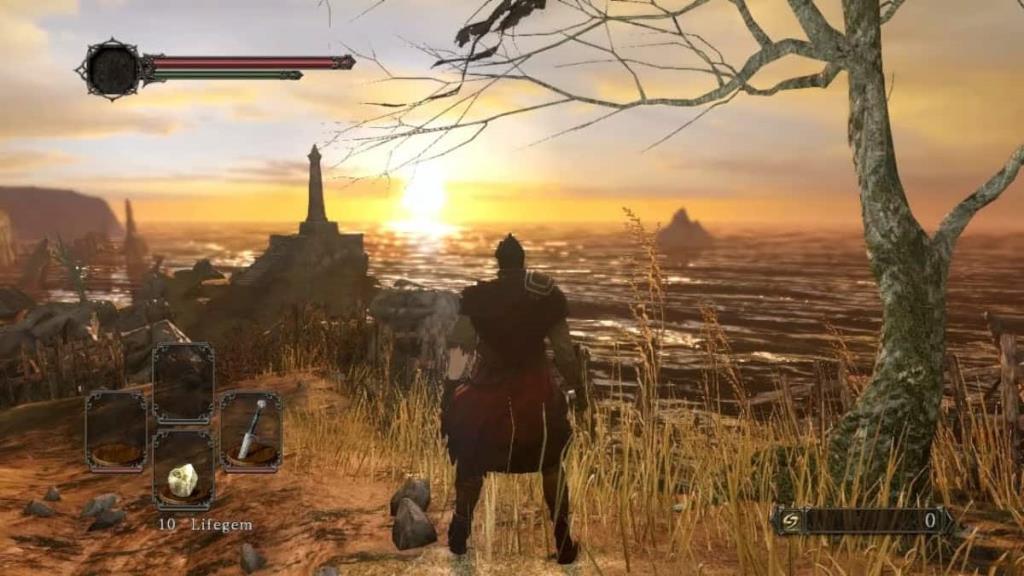



![Laden Sie FlightGear Flight Simulator kostenlos herunter [Viel Spaß] Laden Sie FlightGear Flight Simulator kostenlos herunter [Viel Spaß]](https://tips.webtech360.com/resources8/r252/image-7634-0829093738400.jpg)




